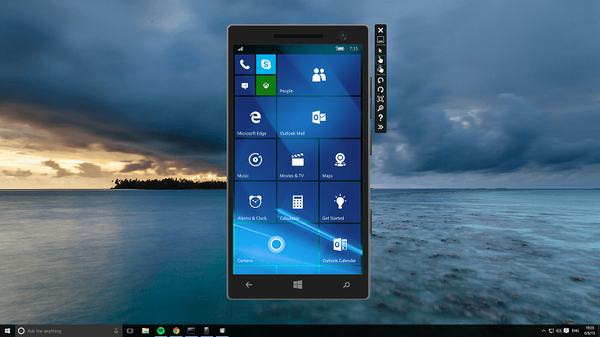Pozdrav, imam problem s tobom. Nedavno kupljeni (LCD monitor s dijagonalom ekrana od 21,5 inča) nije uspio. Dao sam ga na popravak garancije. Izvadio sam svoju staru, a dobro je došlo, mislim da ima dijagonalu puno manju - 17 inča. Spajam i opažam pogrešku unosa koja nije podržana. Pisao sam vam, kratkim pismom ste odgovorili da je stvar u pogrešno postavljenoj rezoluciji zaslona, kao i u pogrešnoj stopi osvježavanja zaslona. I to je logično, jer su na novom monitoru postojali potpuno različiti parametri, naizgled nepristupačni za stari monitor, koji sam sada povezao.
U takvim slučajevima kažete da trebate pritisnuti gumb Auto na monitoru i sam monitor će postaviti željenu razlučivost. Ako takvog gumba nema, ali ga nemam, morate pritisnuti F-8 prilikom umetanja sustava Windows i odabrati u naprednim opcijama za pokretanje sustava - Omogućite video način niske rezolucije 640 x 480,
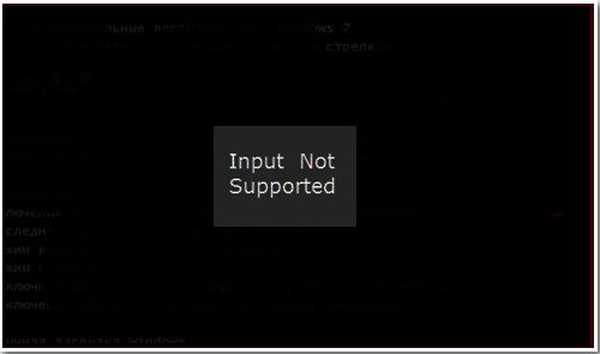 tada odlaskom na Windows rješavamo problem. Ali kako to popraviti? Razumijem to za vas jednostavno, ali nisam razumio nije li teško napisati barem nakratko. Rinat.
tada odlaskom na Windows rješavamo problem. Ali kako to popraviti? Razumijem to za vas jednostavno, ali nisam razumio nije li teško napisati barem nakratko. Rinat.Unos nije podržan
Naš drugi čitatelj piše: Preuzeli smo igru na Internetu sa svojim sinom, tijekom dugotrajne instalacije, sama rezolucija zaslona se nekoliko puta promijenila, zatim nepoznata greška i ponovno pokretanje, sada kada uključite računalo, pojavljuje se pogreška na tamnom ekranu monitora Input Not Supported. Što da mi kažeš? Kao što vidite, dva slučaja su u osnovi različita, ali pogreška je ista i rješenje za oba slučaja bit će slično.
- Sad pažnja, uzrok pogreške. U prvom slučaju, stari monitor dijagonale 17 inča nije mogao emitirati visoku rezoluciju 1920x1080 i visoku brzinu osvježavanja od 85 Hz, što pripada monitoru veličine 21,5 inča u operativnom sustavu. Kako bih izbjegao svoju ozbiljnu štetu, objavio sam pogrešku koja doslovno znači nepodržana dozvola - Unos nije podržan.
U drugom slučaju imamo moderan 19-inčni monitor i brzinu osvježavanja od 75 Hz, koji nakon instaliranja igre i nepoznatog sukoba upravljačkog programa ili softvera nisu mogli raditi s potrebnom razlučivom i brzinom osvježavanja, a također su stvorili pogrešku Input Not Supported.
Ponekad se dogodi da se na moderno računalo instalira stara igra koja smanjuje brzinu osvježavanja zaslona na 60 Hz, a moderni monitor stvara sličnu pogrešku.
Ponekad korisnici koji proučavaju računalo postavljaju parametre nedostupne svom monitoru u DirectX Diagnostics Properties -> Frequency-> Još jedna vrijednost i time uzrokuju ovu pogrešku, usput ponekad nakon što se monitor može vratiti u život samo u servisnom centru.
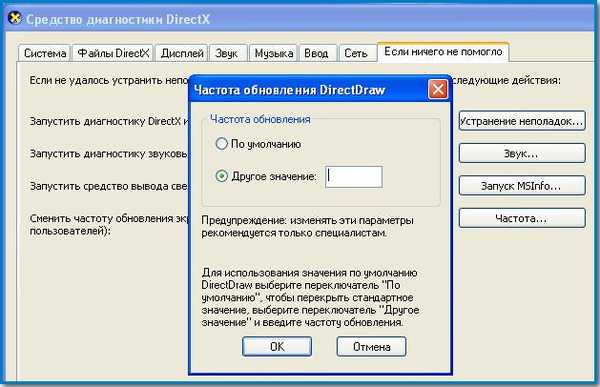
U svim navedenim slučajevima mnogi čak i iskusni korisnici pomalo se gube, jer se računalo sigurno uključilo, uobičajeni jedan kratki POST signal odjeknuo je iz sistemske jedinice prema kojem sav hardver instaliran u vašem sustavu radi ispravno, a greška na ekranu monitora. Rastavite monitor?
Još ne moram rastavljati ništa, popravak monitora reći će vam da to nije laka stvar, učinimo to drugačije. Ako pritisnete tipku F-8 na tipkovnici u prvoj fazi pokretanja računala, tada ćemo se ti i ja naći u Naprednim opcijama pokretanja, ovdje trebamo odabrati Uključi video način s najnižom rezolucijom 640 x 480 ili omogućiti VGA način.

 Vaš će se operativni sustav pokrenuti s najnižom rezolucijom zaslona, niskom brzinom osvježavanja zaslona i najnižim 16-bitnim prikazom u boji, što mora podržavati bilo koji monitor. Moram reći da je ovaj način dizajniran posebno za uklanjanje takvih problema. Slična pogreška unosa koja nije podržana u ovom načinu rada više ne bi trebala biti na vašem monitoru. Ovdje ćete u većini slučajeva morati ukloniti upravljačke programe na vašoj video kartici, to će riješiti većinu problema.
Vaš će se operativni sustav pokrenuti s najnižom rezolucijom zaslona, niskom brzinom osvježavanja zaslona i najnižim 16-bitnim prikazom u boji, što mora podržavati bilo koji monitor. Moram reći da je ovaj način dizajniran posebno za uklanjanje takvih problema. Slična pogreška unosa koja nije podržana u ovom načinu rada više ne bi trebala biti na vašem monitoru. Ovdje ćete u većini slučajeva morati ukloniti upravljačke programe na vašoj video kartici, to će riješiti većinu problema.Idemo do upravitelja uređaja. Start-> Desnom tipkom miša kliknite Moje računalo.
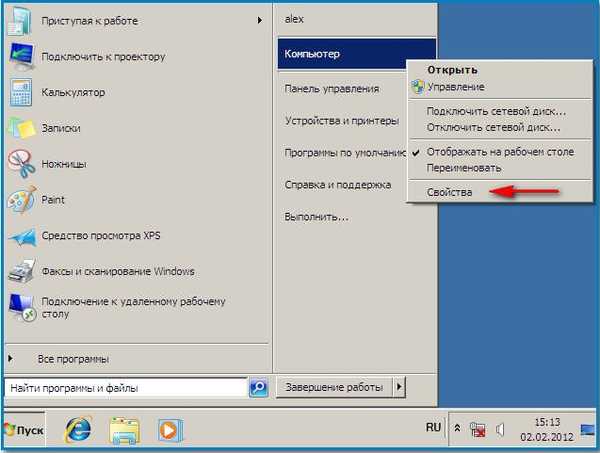
i odaberite u izborniku Upravitelj uređaja,
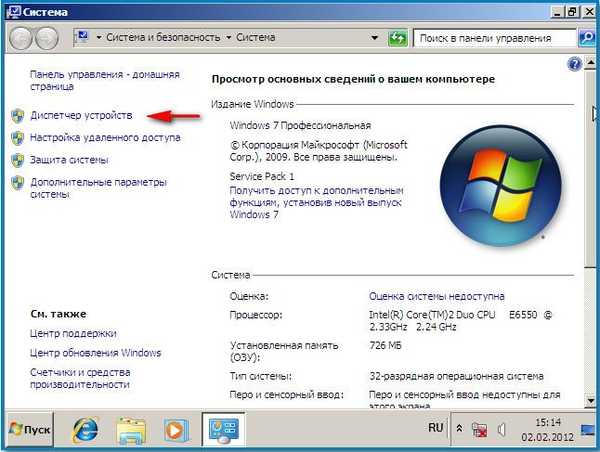
zatim kliknite otvoriti granu Video adaptera, desnom tipkom miša kliknite naziv naše video kartice i kliknite Izbriši.
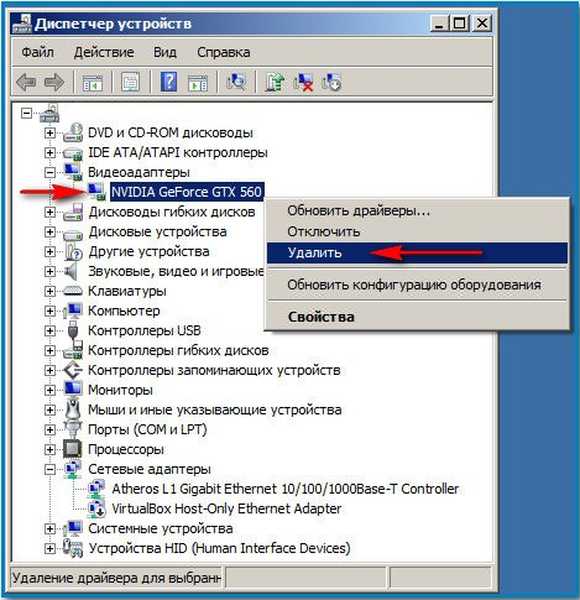
Radi pouzdanosti možete ukloniti i softver koji pripada vašoj video kartici u izborniku Deinstaliranje i promjena programa te ponovno pokretanje..

Nakon uklanjanja upravljačkih programa za video kartice trebali biste se moći prijaviti u Windows bez ikakvih problema. Pogreške unosa koje nisu podržane više ne bi trebalo biti. Trebat ćete ponovo instalirati upravljačke programe na vašu video karticu i preporučljivo je instalirati odgovarajući softver za vaš monitor, koji se obično nalazi na CD-u koji ste dobili s njim kada ga kupite. Moram reći da pomaže puno, proširujući mogućnosti monitora, primjerice, postaje nedostupna razlučivost zaslona i brzina osvježavanja. Ako nema takvog diska, to i nije zastrašujuće, skoro svi moderni monitori podržavaju Plug and Play tehnologiju, koja automatski otkriva instaliranu opremu i radi s njom. DirectX također treba biti ažuriran..
Kada su upravljački programi instalirani, desnom tipkom miša kliknite radnu površinu sustava Windows 7, a zatim razlučivost zaslona
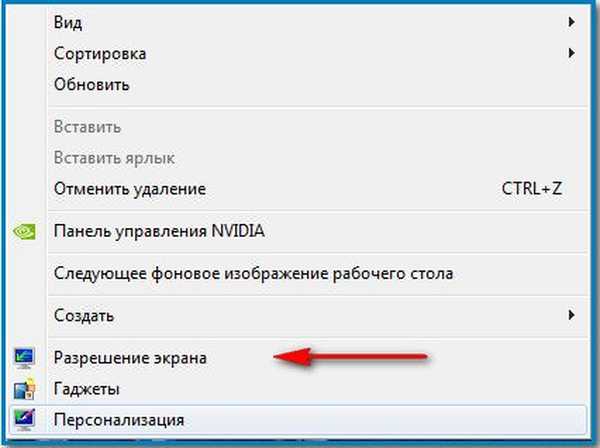
odaberite onu koja vam je potrebna
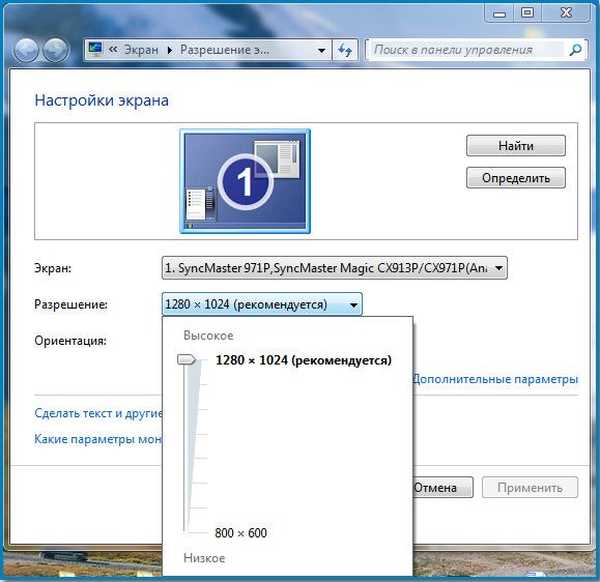
zatim Napredne opcije
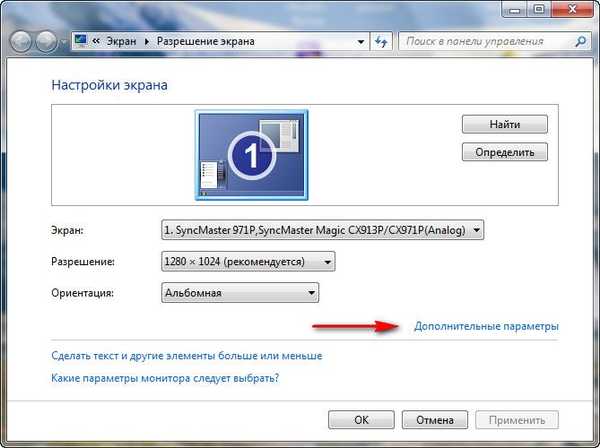
Nadgledajte i odaberite brzinu osvježavanja zaslona koja vam je potrebna.
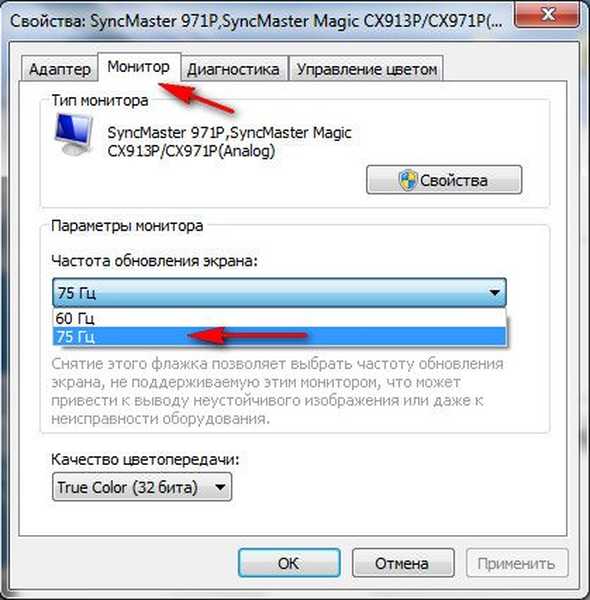
Pa, na kraju članka postoji još nekoliko načina za uklanjanje ove pogreške. Ponekad kad uključite računalo, natpis Input Not Supported lebdi na ekranu nekoliko minuta, a zatim nestaje, to nervira mnoge ljude, pisali su i o tome. To se možete riješiti, kao što sam već rekao, instaliranjem softvera s CD-a koji ste dobili s monitorom u trenutku kupnje. Ili odabirom brzine osvježavanja zaslona koja vam je potrebna za monitor.
Oznake članaka: Željezo i periferna oprema Windows XP